entre tu computadora portátil personal, tu computadora de trabajo, tu teléfono y cualquier otro dispositivo que puedas usar, mantener tus archivos en orden puede ser algo extraordinario. El software de almacenamiento en la nube ofrece una forma conveniente de acceder a todos sus archivos desde cualquier lugar, y asegúrese de que estén todos actualizados. Entre las mejores aplicaciones de almacenamiento en la nube están Dropbox y Google Drive, así que vamos a ver cómo se apilan.
características comunes y lo que buscamos
Aquí está la esencia básica de lo que Dropbox y Google Drive ofrecen:
-
hacen copias de seguridad de sus archivos en la nube., Dropbox y Google Drive te permiten crear una carpeta en tu dispositivo. CUALQUIER archivo que vaya en esa carpeta se cargará inmediatamente a los servidores de la compañía, dándole una copia de seguridad en caso de que algo le suceda a su máquina. Sin embargo, tenga en cuenta que siempre debe tener una fuente de copia de seguridad separada, ya sea un disco duro externo o un servicio de copia de seguridad dedicado como Backblaze. Si borras accidentalmente un archivo o carpeta de tu computadora, también se eliminará de Dropbox y Google Drive.
-
sincronizan archivos en todos tus dispositivos., Si tienes varios dispositivos, Dropbox y Google Drive se aseguran de tener copias de todos tus archivos en cada uno de ellos.
-
te permiten compartir tus archivos con otras personas. Ambos servicios tienen herramientas robustas para dar a otras personas acceso a archivos y carpetas para que pueda colaborar en su trabajo. Si ejecuta una organización, también le brindan herramientas para administrar o revocar ese acceso, para que todos tengan acceso a los archivos que necesitan, y solo a los archivos que necesitan, en un momento dado.
Dropbox y Google llegan a un mismo problema desde diferentes ángulos., Dropbox se centra en sincronizar tus archivos entre dispositivos y hacer copias de seguridad de ellos en la nube. Una vez que instales la aplicación, Dropbox puede vivir en segundo plano de tu vida en línea. Google Drive, por otro lado, comienza con un conjunto de software de oficina que le permite crear y almacenar archivos en la web. A continuación, debe descargar una aplicación separada para sincronizar archivos entre dispositivos y cargar archivos desde su computadora a la nube. Los dos servicios se superponen, pero su enfoque es muy diferente.,
aquí, examinaremos algunas áreas clave relacionadas con la sincronización, la copia de seguridad, la organización y el uso compartido de sus archivos. Haga clic en la sección que es más importante para usted y su negocio, o vaya al final para ver nuestra tabla de comparación completa.,
-
Precios
-
Velocidad
-
Seguridad
-
el Archivo de la navegación y de búsqueda
-
Fotografía y copia de seguridad de vídeo
-
uso compartido de Archivos
-
la recuperación de Archivos y el historial de cambios
Precios
Google le da más espacio para su dinero
Google y Dropbox ofrecemos una pequeña cantidad de almacenamiento de archivos, pero Google es mucho más generoso., El plan gratuito de Dropbox incluye 2 GB de almacenamiento (aunque puedes alcanzar una capacidad máxima de almacenamiento gratuito de 19 GB agregando amigos, con cada amigo ganando 500 MB), mientras que el de Google Drive viene con 15 GB sin ningún esfuerzo adicional. Por supuesto, hay una trampa: que 15 GB se comparte en toda su cuenta de Google e incluye cosas como archivos adjuntos de correo electrónico y copias de seguridad de fotos, por lo que es más fácil grabar a través de ese espacio.
nota: con Google Photos, puede almacenar fotos ilimitadas de hasta 16MP y videos ilimitados de hasta 1080p., Solo las fotos y los videos más grandes contarán contra su límite de almacenamiento, lo que hace que los 15 GB de almacenamiento gratuito se sientan mucho más espaciosos.
Si quieres más espacio, Dropbox ofrece varias formas de obtener más sin tener que pagar por ello. Como se mencionó anteriormente, obtienes 500 MB adicionales por cada nuevo usuario que te registres. Esto es más difícil de hacer ahora que cuando Dropbox salió por primera vez, ya que muchas personas ya tienen cuentas de Dropbox, pero todo ayuda. También puedes consultar la guía de introducción de Dropbox para obtener otros 250 MB., Google Drive no ofrece un programa de referencia similar, pero si usa teléfonos de Google, puede obtener almacenamiento adicional para cosas como fotos y videos de calidad original.
alternativamente, puede pagar por almacenamiento adicional. Los planes de Dropbox comienzan en $11.99 por mes, o $9.99 por mes, Si pagas anualmente, por 2 TB de almacenamiento. Con Google Drive, te registras en un servicio separado llamado Google One, que agrega espacio de almacenamiento a tu cuenta de Google., Usando Google One, puedes obtener 2TB de almacenamiento por el mismo precio que el plan de 2tb de Dropbox al pagar mensualmente (aunque ahorrarás unos cuantos dólares yendo con Google en el plan anual). Esto viene como un cambio importante, ya que anteriormente, los usuarios pagaban el mismo precio por solo 1 TB con Dropbox. Google también ofrece planes más pequeños y baratos: puede obtener 100 GB por $2 al mes (o 2 20 al año), o 200 GB por $3 al mes (o $30 al año).
no importa cómo lo cortes, Google te da más opciones para obtener más almacenamiento por menos dinero., Compartir almacenamiento con toda su cuenta de Google es un poco incómodo, pero si los archivos adjuntos de correo electrónico y las copias de seguridad de fotos lo empujan por encima de su límite, Google al menos ofrece planes de bolsa para obtener más espacio.
para obtener más información, consulta las páginas de precios de Dropbox y Google One.
velocidad
Dropbox se sincroniza más rápido y admite la sincronización local
parte de lo que hizo que Dropbox fuera tan popular en primer lugar fue la técnica innovadora que utiliza para la sincronización de archivos: la copia de archivos a nivel de bloque. En pocas palabras, cuando Dropbox sincroniza un archivo, solo copia los bits que han cambiado., La primera vez que sincronice un archivo tomará más tiempo, pero cada vez que lo cambie después de eso, la versión actualizada debería estar disponible en todos sus dispositivos casi inmediatamente. Google no utiliza la copia de archivos a nivel de bloque, pero ejecuta algunos de los servidores en la nube más rápidos del mundo, por lo que la diferencia de velocidad podría no ser notable a menos que se trate de archivos muy grandes.
Dropbox también tiene una ventaja única con la sincronización LAN. Si tienes varios equipos conectados a una sola red, Dropbox sincronizará los archivos directamente entre ellos., Seguirá haciendo copias de seguridad de los archivos en la nube, pero la transferencia de archivos grandes a computadoras en la misma red se realizará mucho más rápido. Con Google Drive, un archivo en la computadora A tendrá que cargarse en la web, luego descargarse en la computadora B, lo que puede demorar más para archivos más grandes.

La falta de sincronización de archivos a nivel de bloque y sincronización LAN hace que Google Drive sea más lento (aunque es posible que ni siquiera te des cuenta de los archivos pequeños), pero también significa que Google Drive utiliza más datos. Si tiene un límite de datos en su internet, como lo hacen muchos proveedores de internet domésticos, y está transfiriendo archivos grandes, Google tiene una mayor probabilidad de usar sus datos mensuales.
Security
Cuando se trata de seguridad, Google y Dropbox están a la par
la única forma segura de mantener sus archivos a salvo de los atacantes es evitar almacenarlos en la nube, para empezar., Pero los archivos que subes a la nube aún necesitan protección. En esta área, tanto Google como Dropbox se aseguraron de que todas las bases estuvieran cubiertas.
Google proporciona soporte de autenticación de dos factores, lo que le permite proteger su cuenta al requerir su elección de SMS, una aplicación de autenticación, iniciar sesión con un solo toque en su teléfono, una llamada telefónica con un código o incluso una clave física como la que Google requiere que todos sus empleados usen. Dropbox es compatible con todo esto (con la excepción del inicio de sesión con un solo toque), y también está tomando la iniciativa en los inicios de sesión sin contraseña a través de estándares como webauthn.,
Sin embargo, Google es un poco mejor para proteger sus datos mientras están en sus servidores. Tanto Google como Dropbox cifran sus datos mientras viajan desde su computadora a sus servidores. Una vez que está en la nube, ambos generan una clave que se utiliza para descifrarla cuando necesita acceder a ella. Google da un paso adicional al cifrar esa clave usando una segunda clave maestra giratoria. Esto significa esencialmente que cualquier persona que pudiera robar datos de los servidores de Google necesitaría dos claves para leer sus datos, no solo la que necesitaría si quería datos de los servidores de Dropbox., Google también encripta los datos en tránsito entre sus propios servidores. Este fue un paso adicional que la compañía comenzó a tomar para proteger los datos del espionaje de la NSA.
en 2016, se descubrió que Dropbox no divulgó el alcance de una violación anterior en 2012, en la que Dropbox perdió información de inicio de sesión en más de 68 millones de cuentas. Dropbox implementó muchas medidas de seguridad Nuevas desde la violación (incluidas, entre otras, las mencionadas anteriormente), por lo que hoy es más seguro que hace años., Aún así, si estás almacenando información muy confidencial, probablemente estés un poco mejor con Google.
búsqueda y navegación de archivos
la navegación es fácil en ambos, pero la búsqueda de Google es mucho más inteligente
Dropbox y Google Drive tienen una aplicación de escritorio que crea una carpeta en su computadora para sincronizar entre sus dispositivos. Puede navegar por esta carpeta usando el Explorador de Windows o el Finder en un Mac, al igual que lo haría con cualquier otra carpeta, o puede navegar en la web, ordenando por tipo de archivo, quién es el propietario de los archivos o cuándo se modificaron por última vez.,
La aplicación de Google se llama Backup and Sync, y tienes que descargarla por separado, por lo que no es necesaria para usar Google Drive.
en la versión web, Google Drive muestra una barra de acceso rápido en la parte superior de la página con sugerencias de archivos que puede necesitar, por ejemplo, archivos recientes o archivos que son relevantes para sus reuniones en Google Calendar. También puede marcar los elementos como importantes, pero estos terminan escondidos en una pestaña separada. Dropbox, por otro lado, te muestra los archivos que has subido más recientemente, así como una fila de elementos que has destacado., De esta manera, Dropbox te da más control sobre los archivos que ves primero, mientras que Google Drive se basa más en algoritmos para adivinar tus necesidades. Dependiendo de lo que prefieras, uno podría ser mejor, pero ambos hacen el trabajo.
donde Google sobresale es en la búsqueda de sus archivos. En Dropbox, puedes buscar un término específico o limitar tu búsqueda a subcarpetas, pero eso es todo. Si pagas por Dropbox Professional o Business, también puedes buscar texto en imágenes., Google Drive, por otro lado, admite parámetros de búsqueda similares a los que ves en Gmail: puedes buscar por tipo de archivo, quién es el propietario de los archivos, con quién se comparten o cuándo se modificaron por última vez.
cuando se trata de buscar fotos, El lead de Google se vuelve aún más dramático. Si usas Google Photos para hacer copias de seguridad de las imágenes con tu almacenamiento de Google, la potente IA de la compañía puede detectar rostros de personas y animales y ordenarlos automáticamente en álbumes.
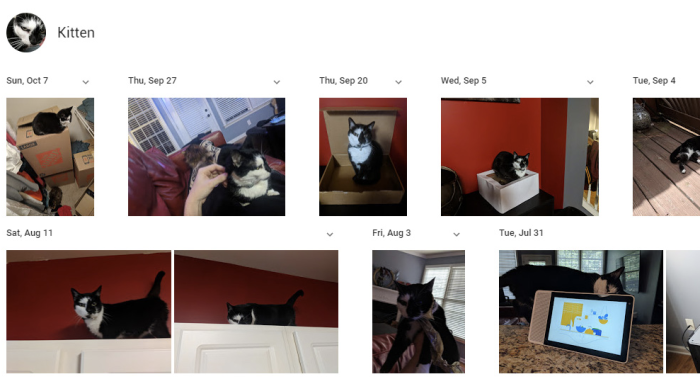
Si tomas fotos de recibos o tarjetas de visita, Google Lens leerá y copiará texto, números de teléfono o direcciones de correo electrónico directamente de tus fotos y te permitirá buscar esa información. Mejor aún, si buscas cosas como «recibo» o «tarjeta de visita», Google Fotos puede identificar imágenes de esos artículos. Algunas de estas características (como Lens) solo están disponibles en dispositivos móviles, pero son muy convenientes.,
Las aplicaciones de Dropbox y Google Drive sincronizan tus archivos cada vez que tienes acceso a internet, pero todos los archivos se almacenan localmente, por lo que puedes seguir usándolos y editándolos cuando estás en un avión o si se apaga internet. Nota: usted tendrá que utilizar Chrome para editar Google Docs sin conexión.
copia de seguridad de fotos y videos
Google Photos es un poderoso complemento que Dropbox no puede igualar
Dropbox y Google pueden realizar copias de seguridad automáticas de todas sus fotos y videos en la nube., Dropbox completará la copia de seguridad desde tu computadora, y si pagas por el plan Dropbox Plus o superior, puedes cargarlos directamente desde tu teléfono. Las fotos y los videos ocupan mucho espacio, por lo que si planeas usar Dropbox para cualquiera de los dos, probablemente quieras pagar por un plan de nivel superior de todos modos.
Google Photos, por otro lado, hace copias de seguridad de fotos y videos directamente desde su teléfono de forma gratuita., Mejor aún, las fotos más pequeñas de 16MP o los videos a 1080p o más pequeños no contarán contra su límite de almacenamiento, y puede reducir automáticamente su contenido multimedia si no desea usar su espacio. Por lo tanto, aunque los videos y los archivos adjuntos de correo electrónico comparten el mismo límite de almacenamiento, los planes flexibles y más generosos de Google siguen siendo más asequibles que Dropbox.
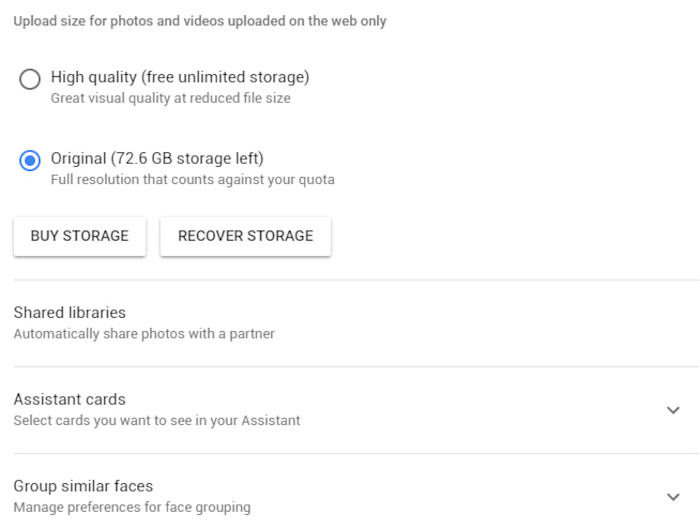
Google también supera a Dropbox para compartir y editar medios de comunicación. Dropbox tiene una carpeta Camera Uploads: puedes agregar comentarios a imágenes o videos, y eso es todo., Para compartir un grupo de fotos, debe crear una carpeta y compartirla, pero ya no hay una forma de crear y compartir un álbum de fotos. Mientras tanto, además de los álbumes de fotos regulares, Google Photos te permite crear álbumes en vivo que se llenan automáticamente con imágenes de personas que etiquetas, utilizando el asombroso software de reconocimiento facial de Google. Por ejemplo, puede crear un álbum en vivo de su cónyuge e hijos; luego, cada foto que tome de ellos aparecerá convenientemente en el mismo álbum.,
Google Photos también incluye un editor de fotos básico que te permite ajustar la luz y el color, Aplicar filtros al estilo de Instagram o recortar y rotar imágenes. Este último es más útil para las empresas, lo que le permite rotar fotos de recibos o tarjetas de visita para una orientación legible. La aplicación de Dropbox para móviles puede hacer esto, pero actualmente no es posible en la web. Pero para los fotógrafos o profesionales de los medios que ya utilizan aplicaciones como Lightroom para administrar sus medios, Dropbox funciona muy bien para el almacenamiento.,
uso compartido de archivos
Dropbox supera a Google Drive con algunas funciones avanzadas
Dropbox y Google ofrecen opciones sólidas para administrar quién de tu equipo puede acceder a tus archivos. Ambas aplicaciones te permiten compartir archivos individuales o carpetas completas enviando un correo electrónico o compartiendo un enlace. Si elige el primero, puede especificar quién debe tener acceso y revocar o cambiar esos permisos más adelante. Si comparte un enlace, puede permitir que cualquier persona con el enlace vea o edite archivos, pero si alguna vez desea revocar el acceso, deberá deshabilitar el uso compartido de enlaces por completo.,
en su mayor parte, Dropbox y Google Drive son idénticos en este frente, pero Dropbox tiene un par de ventajas. En Dropbox, cuando creas un enlace que se puede compartir, también puedes agregar una contraseña para que solo las personas que conocen la contraseña puedan acceder a los archivos. También puede establecer una fecha de caducidad, después de la cual el enlace a sus archivos dejará de funcionar. La fecha de vencimiento solo se puede establecer en un día determinado, por lo que, por ejemplo, no puedes crear un enlace que caduque después de una hora, pero es más de lo que ofrece Google.,
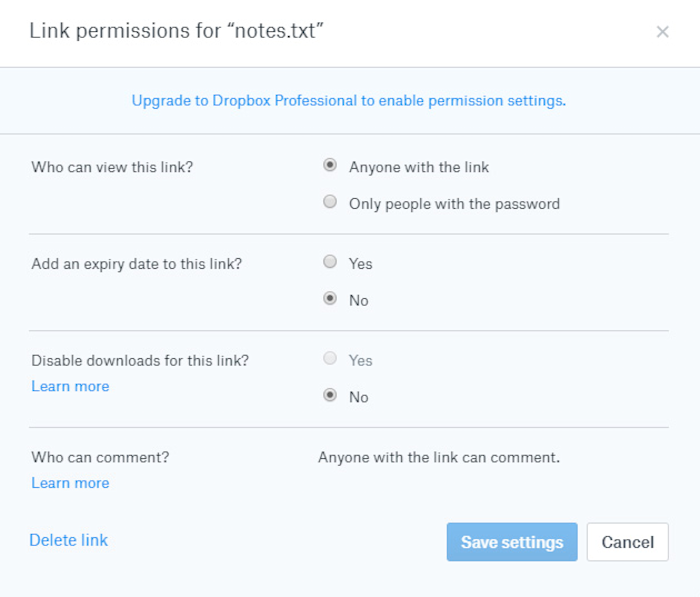
Si usas G Suite para negocios o educación, Google proporciona una forma de establecer fechas de caducidad en el acceso a archivos. Incluso puede dar a usuarios específicos acceso por tiempo limitado cuando los invite por correo electrónico.
también puedes compartir archivos directamente desde Explorer o Finder con ambas aplicaciones, pero es un poco más fácil con Dropbox. Si hace clic con el botón secundario en un archivo o carpeta del equipo, ambos servicios añaden un acceso directo en el menú contextual al cuadro de diálogo Compartir, donde puede invitar a alguien a acceder a un archivo con un correo electrónico., Pero Dropbox también agrega una opción que dice » Copiar enlace de Dropbox.»Esto creará inmediatamente un enlace compartible al archivo o carpeta y lo copiará en su portapapeles. Solo te ahorra un par de clics, pero si compartes archivos mucho, esos clics pueden acumularse.
¿Qué pasa cuando alguien deja tu equipo? Dropbox maneja esto mucho mejor que Google. El propietario de un archivo o carpeta en ambas aplicaciones puede promover a cualquier persona a la condición de propietario, lo que les permite tomar el control. El nuevo propietario puede eliminar al propietario anterior por completo., Sin embargo, Google no puede promover a alguien fuera de tu organización a la categoría de propietario. Así, por ejemplo, si creas un archivo en tu cuenta personal de Gmail, no puedes hacer que alguien que use una cuenta de Gmail de la empresa sea el propietario, o viceversa.
además, a diferencia de Dropbox, Google Drive no tiene un método para transferir la propiedad de todos los archivos de una cuenta a otra persona. Puede hacer que otra persona en su dominio sea el nuevo propietario de varias carpetas a la vez, pero CUALQUIER archivo dentro de esas carpetas conservará su propiedad original., Tienes que ir a cada nivel de carpeta y seleccionar todo, lo que puede ser bastante tedioso. Además, Dropbox te da la opción de permitir que los usuarios conserven una copia de los archivos a los que estás revocando el acceso, mientras que Google Drive no lo hace. en general, Dropbox y Google son buenos para compartir archivos, pero Dropbox maneja la transición de manera más fluida cuando alguien abandona tu equipo.,
recuperación de archivos e historial de cambios
Google Drive Almacena más archivos eliminados y tiene rastreadores de cambios más detallados
cuando varias personas están editando, copiando y transfiriendo archivos, necesita una forma de realizar un seguimiento de quién está cambiando qué. Dropbox y Google Drive te brindan herramientas para restaurar versiones anteriores de archivos, pero el conjunto más amplio de servicios de Google te brinda opciones más robustas.
con Dropbox, si alguna vez se elimina un archivo, puedes ir a la sección archivos eliminados de la aplicación o el sitio y restaurarlo con el clic de un botón., Incluso puede filtrar los archivos eliminados por la carpeta en la que estaban, cuándo se eliminaron o quién los eliminó. El inconveniente: Dropbox solo guarda los archivos eliminados durante un máximo de 30 días para los usuarios de Basic o Plus (ese límite es de hasta 120 días si te suscribes a Dropbox Business y de 180 días para Dropbox Professional). Mientras tanto, Google pone los archivos «eliminados» en una carpeta Papelera. Incluso si ha eliminado permanentemente un archivo de su computadora, Google almacenará una versión en la papelera en línea., Permanecerá allí para siempre hasta que vacíe la Papelera de la unidad, después de lo cual un administrador de G Suite aún puede restaurarla por un máximo de 25 días. Es una práctica serie de mecanismos de seguridad para evitar la eliminación de datos no deseados.
si necesitas restaurar una versión anterior de un archivo, Dropbox y Google te permitirán volver a ver hasta 30 días de versiones anteriores de un archivo. Esto significa que si editas un documento, creas una nueva versión de un vídeo o sobrescribes un PDF, Google y Dropbox guardarán la versión anterior durante un mes., Sin embargo, una vez más, Dropbox elevará ese límite a 120 días o 180 días para los suscriptores de negocios y profesionales, respectivamente. Con Google, no importa cuánto almacenamiento compre con Google One, aún estará atascado con 30 días de historial de versiones.
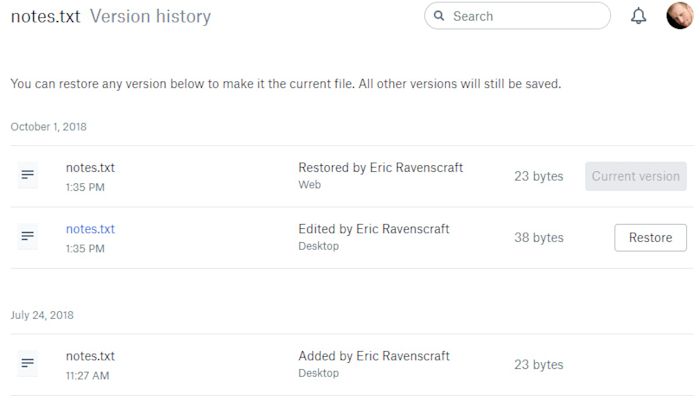
Pero Google tiene una ventaja en esta área. El historial de versiones en Documentos, Hojas de cálculo y diapositivas de Google es de primera categoría., Si tu equipo usa Google Docs, no solo puedes restaurar versiones anteriores de los archivos, sino también ver quién hizo qué cambios, restaurar versiones específicas desde la mitad de una sesión de edición (ya que Google guarda automáticamente documentos con regularidad) e incluso nombrar revisiones anteriores para guardarlas para más tarde, separadas de la versión principal que estás editando.
Esta es técnicamente una característica del software de oficina de Google, no Google Drive en sí, pero ilustra un punto importante. Google no solo ofrece una carpeta de almacenamiento en la nube., Drive está estrechamente integrado con una colección más amplia de aplicaciones que funcionan mejor en tándem. Dropbox ofrece accesos directos para crear documentos en Microsoft Word en Línea, pero después de eso, estás por tu cuenta. El historial de versiones es una función de pago de Microsoft Office, y aunque Dropbox puede restaurar versiones anteriores de un documento de Word, no puede realizar el seguimiento de los cambios de la misma manera que Word.
¿qué aplicación de almacenamiento en la nube debo usar?
Si solo quieres sincronizar archivos y carpetas entre varios dispositivos, Dropbox es difícil de superar. Es rápido, es confiable y funciona de forma invisible en el fondo., Dropbox no viene con muchas funciones adicionales, pero al enfocarse en su producto principal, la compañía aún logra tener uno de los mejores productos.
Si está buscando una solución total para su negocio y no está casado con otro software de oficina o herramientas de gestión de fotos, Google Drive ofrece un caso convincente. Su estrecha integración con Google Photos y G Suite ofrece muchas ventajas que Dropbox simplemente no puede igualar. Y no hace daño que sea mucho más barato aumentar su asignación de almacenamiento.
finalmente, aquí hay una comparación de características de un vistazo.,
|
Dropbox |
Google Drive |
|
|---|---|---|
|
Pricing |
Starts at $11.99/mo ($9., |
|
|
velocidad |
sincronización a nivel de bloque, sincronización LAN |
no a nivel de bloque/LAN, servidores rápidos |
|
seguridad |
encripta los datos en tránsito y en reposo, 2FA a través de SMS, aplicación, llamada telefónica, CLAVE Física y acceso sin contraseña |
encripta datos en tránsito, en reposo y encripta claves, 2FA a través de SMS, aplicación, llamada telefónica o clave física |
|
exploración y búsqueda de archivos |
búsqueda básica de archivos, puede marcar manualmente los elementos para un fácil acceso |
, Admite parámetros de búsqueda avanzada y aprendizaje automático en la búsqueda de fotos. |
|
copia de seguridad de fotos y videos |
copia de seguridad de fotos y videos desde el escritorio, carga desde el teléfono con suscripción Plus o superior. Limitado por el almacenamiento disponible. |
cargas de vídeo ilimitadas de 16MP o 1080p, de mayor calidad limitada por el almacenamiento disponible. Puede cargar desde cualquier dispositivo. Google Fotos ofrece funciones avanzadas para compartir y editar. |
|
uso Compartido de Archivos |
permiso Básico de la gestión., Los enlaces que se pueden compartir admiten la protección por contraseña y las fechas de caducidad. Enlaces compartibles con un solo clic desde el escritorio. |
administración básica de permisos y propiedad al compartir archivos. Difícil para los miembros del equipo fuera de borda. |
|
recuperación de archivos e historial de cambios |
Puede recuperar archivos eliminados o modificados en los últimos 30 días. Límite aumentado a 120 o 180 días con negocios o profesionales. |
la carpeta Papelera almacena los archivos eliminados para siempre hasta que se vacíen. Recuperar versiones anteriores de archivos dentro de 30 días., |
automatizar Dropbox y Google Drive
Una vez que haya seleccionado una aplicación de almacenamiento en la nube, puede comenzar a automatizar sus copias de seguridad de archivos y notificaciones.,
-
Guardar nuevos archivos adjuntos de correo electrónico a su almacenamiento en la nube:
-
Obtener una notificación cada vez que ciertos archivos se añaden a su almacenamiento en la nube:
-
O, si utiliza aplicaciones, usted puede copiar automáticamente los archivos entre las dos:
no ver el flujo de trabajo estás buscando? Explora otros Zaps de Dropbox y Google Drive, o crea los tuyos propios con el editor Zap.,
actualizado en diciembre de 2019 por Marshall Gunnell para reflejar los últimos precios de Dropbox y Google Drive y las últimas características de seguridad de Dropbox

Deja una respuesta